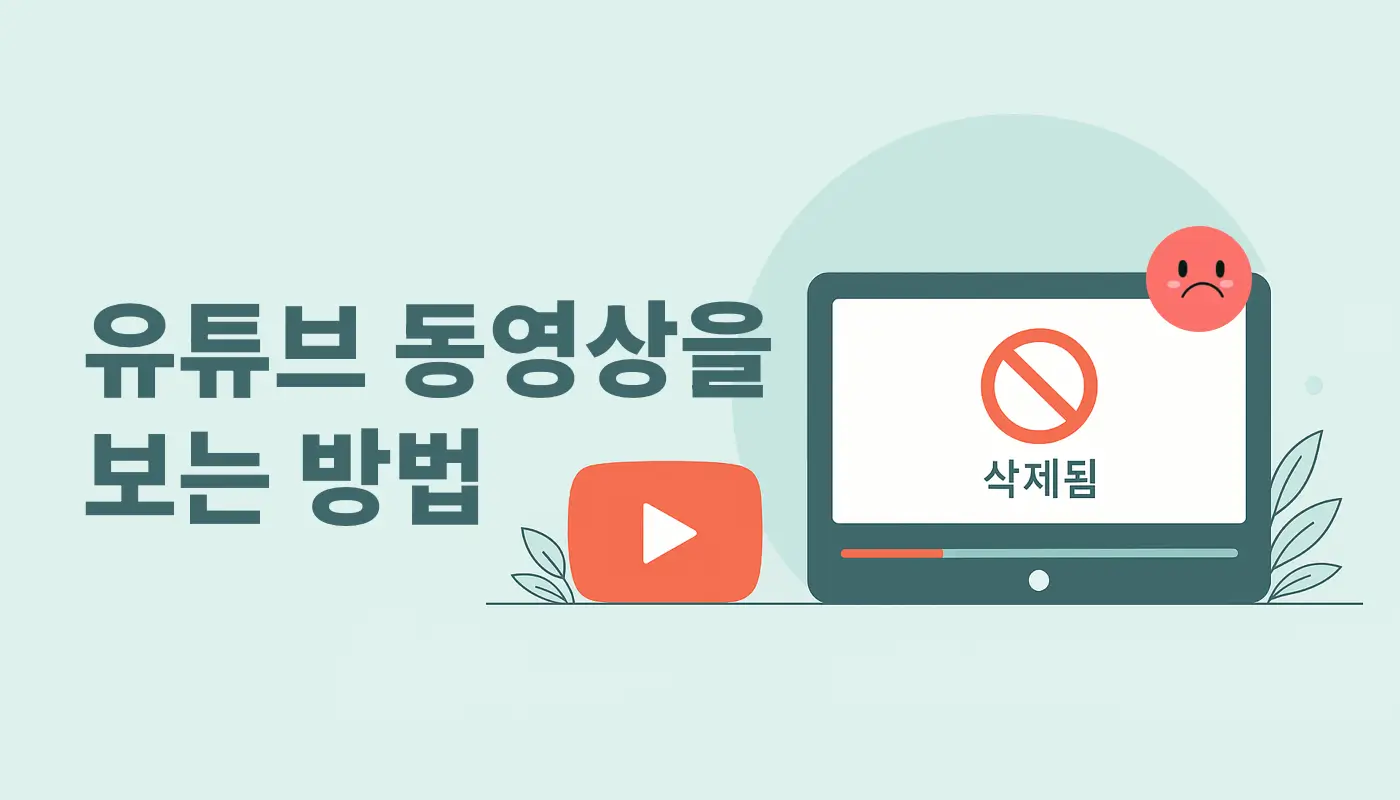혹시 이런 경험이 있나요? 다시 보고 싶던 인상적인 유튜브 영상을 열었더니, 갑자기 “이 동영상은 삭제되었습니다”라는 메시지가 뜨는 경우 말이에요.
이런 상실감은 정말 아쉽지만, 다행히도 삭제된 유튜브 영상은 여전히 다시 찾거나 시청할 기회가 있습니다.
저는 유튜브를 깊이 사용하는 유저로서 온라인에 떠도는 여러 방법을 직접 시험해 본 뒤, 실제로 효과가 있었던 7가지 방법을 골라냈습니다. 이 글이 여러분이 사라진 소중한 영상을 되찾는 데 도움이 되길 바랍니다.
왜 유튜브 동영상이 삭제되나요?
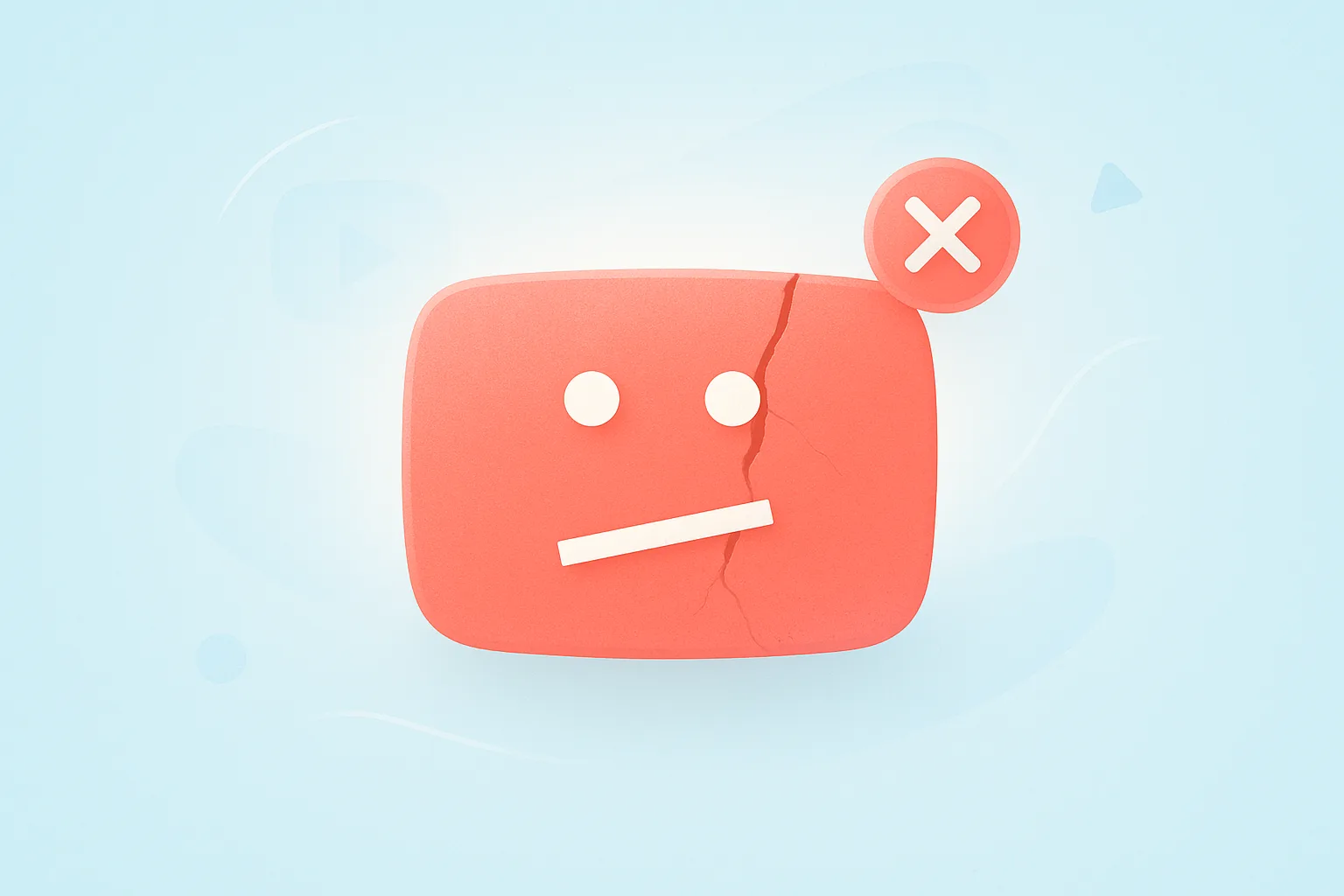
사실 유튜브 영상이 삭제되는 이유는 매우 다양합니다. 가장 흔한 경우는 저작권 문제로, 영상에 허가받지 않은 음악이나 영화 장면, 기타 저작권으로 보호되는 콘텐츠가 포함된 경우입니다.
이 외에도 제작자가 개인적인 이유로 직접 영상을 삭제하기도 하는데, 예를 들어 콘텐츠가 오래되었거나 채널 성격과 맞지 않거나 더 이상 공개하고 싶지 않을 때가 그렇습니다. 또 다른 경우는 플랫폼 자체의 사유로, 유튜브가 커뮤니티 가이드라인이나 정책 변경에 따라 일부 영상을 제한하거나 삭제하기도 합니다.
삭제된 YouTube 영상, 다시 복구할 수 있을까?
엄밀히 말하면 유튜브 영상이 삭제되면 원래의 링크(URL)는 영구적으로 사라지기 때문에 더 이상 그 주소로는 접근할 수 없습니다. 다시 클릭해도 “이 동영상은 삭제되었습니다”라는 메시지만 뜨게 되죠.
하지만 그렇다고 해서 영상이 완전히 사라진 것은 아닙니다. 실제로는 웹 아카이브 도구, 검색 엔진 캐시, 다른 사용자가 올린 재업로드 버전, 혹은 브라우저의 다운로드 기록 등을 통해 간접적으로 다시 찾거나 시청할 방법이 남아 있습니다. 적절히 활용한다면 삭제된 영상도 다시 눈앞에서 볼 수 있는 기회가 있습니다.
삭제된 YouTube 동영상을 찾는 방법 목록
- Wayback Machine으로 삭제된 YouTube 영상 찾기
- 검색 엔진으로 삭제된 YouTube 영상 찾기
- 삭제된 영상의 재업로드·미러 버전 찾기
- 인터넷 커뮤니티에 문의하기
- 캐시와 다운로드 기록 확인하기
- 업로더에게 직접 연락하기
- AI 도구로 삭제된 YouTube 영상 되찾기
삭제된 유튜브 동영상을 보는 방법
방법 1. Wayback Machine으로 삭제된 YouTube 영상 찾기
Wayback Machine은 삭제된 영상을 찾을 때 가장 널리 쓰이면서도 효과적인 도구 중 하나입니다. 이 서비스는 웹페이지를 정기적으로 스냅샷으로 저장합니다. 대상 영상의 페이지가 아카이브되어 있다면 당시의 제목, 채널명, 설명을 확인할 수 있고, 경우에 따라 직접 재생도 가능합니다.
사용 절차
- web.archive.org에 접속해 검색창에 영상의 전체 URL을 붙여넣습니다.
- 아카이브가 있다면 타임라인과 달력이 표시됩니다. 연도나 달력에서 하이라이트된 날짜는 스냅샷이 있다는 뜻입니다.
- 해당 날짜를 클릭하면 그 시점의 페이지가 열립니다.
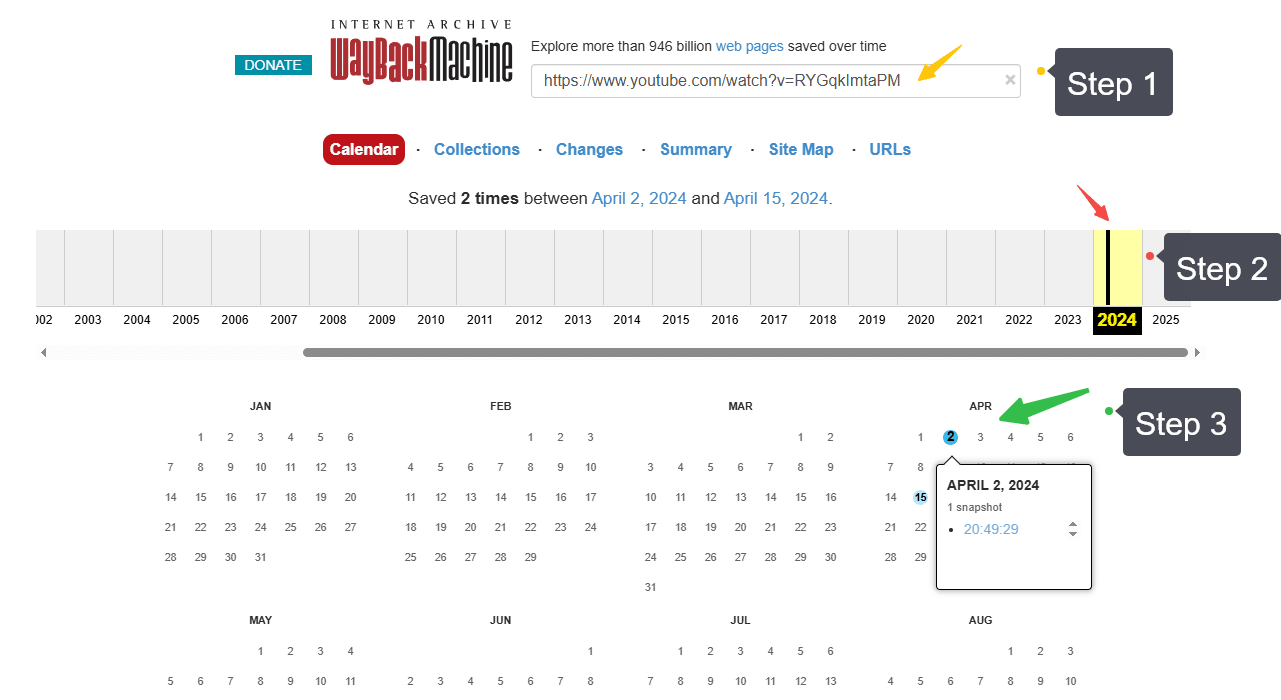
찾지 못했다면 Internet Archive, Archive Today 같은 다른 아카이브 사이트도 시도해 보세요. 다만 업로드 직후 곧바로 삭제된 영상은 기록이 없을 가능성이 크며, 일부 스냅샷은 페이지의 텍스트만 남고 실제 영상은 포함되지 않을 수 있습니다.
방법 2. 검색 엔진으로 삭제된 YouTube 영상 찾기
아카이브 사이트에서 결과가 없을 때는 Google, Bing, DuckDuckGo 같은 검색 엔진의 캐시나 색인을 활용할 수 있습니다. 영상이 삭제된 직후에는 페이지 스냅샷이나 관련 기록이 남아 있는 경우가 많습니다.
주요 방법:
- URL로 검색:
site:youtube.com/watch?v=XXXXX를 입력해 검색 결과에서 캐시 버튼을 확인하거나, Google 캐시 링크로 직접 접속합니다. 최근 삭제된 영상에 특히 효과적입니다. - 영상 ID로 검색: 유튜브 영상마다 고유한 ID가 있으며, 이는 종종 댓글, 블로그, 포럼, 타 사이트에 남아 있습니다. 이를 검색하면 재업로드된 버전이나 최소한 제목·스크린샷 같은 단서를 찾을 수 있습니다.
- 제목/키워드로 검색: 링크나 ID가 없더라도 제목 일부, 주요 내용이나 키워드를 기억한다면 “삭제된 YouTube 영상” 같은 단어와 함께 검색해 보세요. 블로그 글, 포럼 글, 커뮤니티에서 대체 자료를 발견할 가능성이 높습니다. 특히 튜토리얼·공략 영상의 경우 성공률이 더 높습니다.
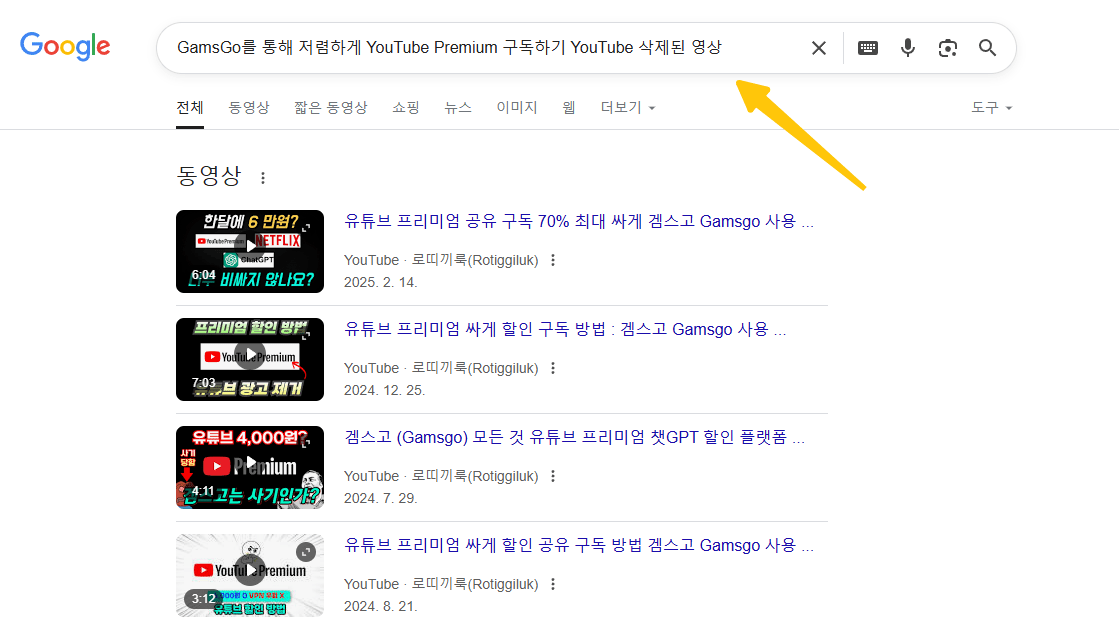
팁: 모바일에서는 캐시 버튼이 보이지 않을 수 있으니, PC를 이용하거나 브라우저를 데스크톱 모드로 전환하는 것이 좋습니다.
방법 3. 삭제된 영상의 재업로드·미러 버전 찾기
영상이 화제가 되었거나 가치가 있는 경우, 유튜브나 다른 플랫폼에 재업로드되는 경우가 많습니다. 이런 복사본을 찾으면 원본과 동일하게 시청할 수 있습니다.
YouTube 내에서 검색하기
- 원래 제목/키워드로 검색: 기억나는 제목, 키워드, 내용에 “재업로드(재업)”, “미러”, “백업” 같은 단어를 함께 넣어보세요.
- YouTube Premium 사용자는 시청 기록이 추천 알고리즘에 더 잘 반영되어, 원본이 삭제돼도 관련 영상이 추천될 가능성이 있습니다. 공식 요금제가 부담스럽다면 GamsGo를 통해 유튜브 프리미엄 싸게 이용할 수 있습니다. 광고 없이, 백그라운드 재생과 오프라인 시청 등 모든 혜택을 똑같이 누릴 수 있습니다.
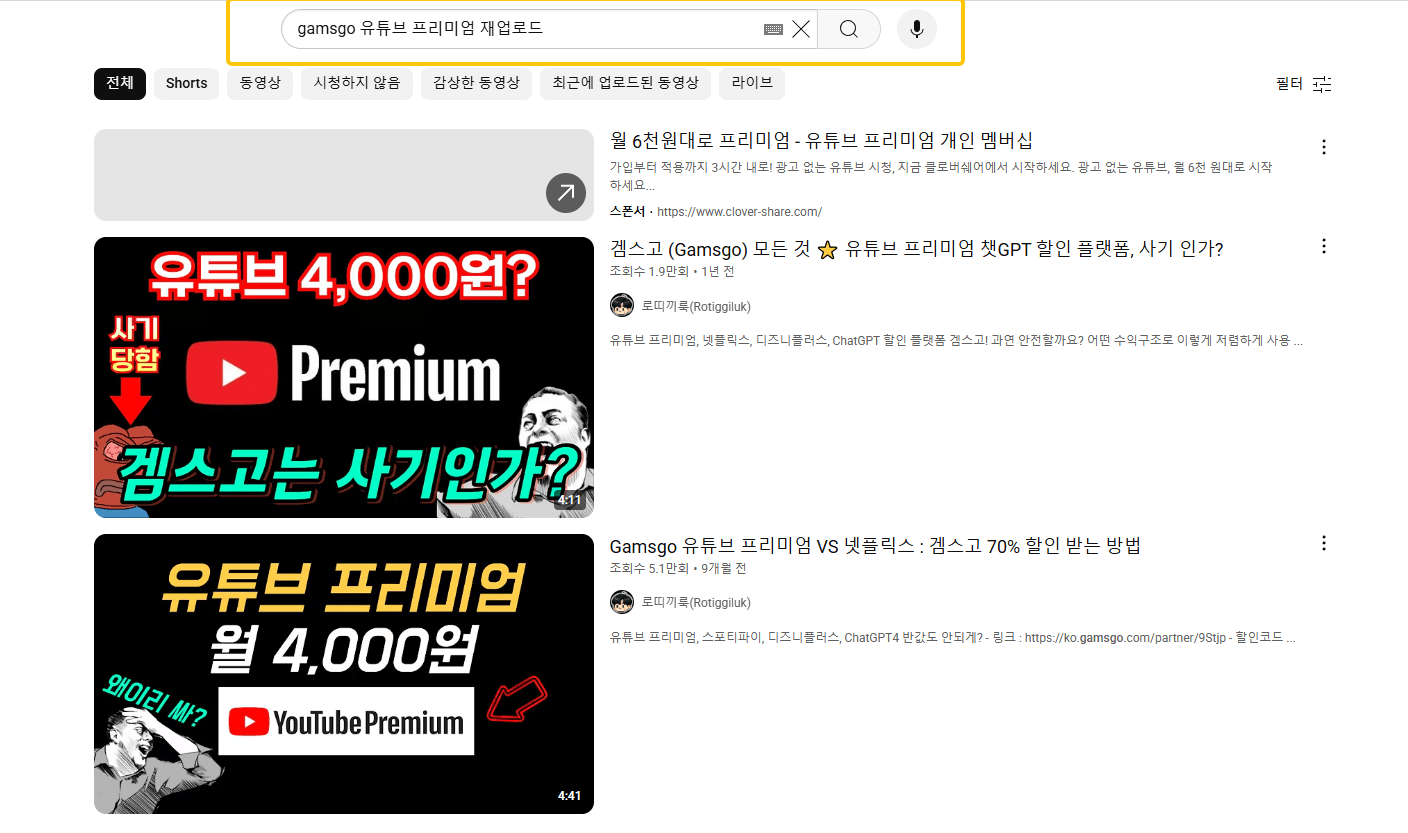
다른 플랫폼에서 검색하기
유튜브에서 찾지 못했다면 아래와 같은 사이트를 시도해 보세요:
- Vimeo: 공식 작품, 백업 영상에 적합
- Dailymotion: 다큐멘터리, 프로그램 자료가 많음
- BitChute: 자유도가 높아 정치·시사·논평 영상이 자주 보관됨
- Facebook Watch / Instagram Reels / TikTok: 인기 영상이 클립으로 재업로드되는 경우 많음
- Odysee / LBRY: 분산 저장 구조로 삭제·차단된 영상이 남아 있을 가능성 큼
- 개인 블로그, Patreon, 포럼·웹하드: 독립 크리에이터가 팬들에게 전체 영상을 백업해 공개하는 경우 많음
방법 4. 인터넷 커뮤니티에 문의하기
삭제된 영상을 찾고 있는 사람이 당신만은 아닐 수 있습니다. 많은 이용자들이 미리 백업을 저장하거나 공유해 두는 경우가 있어, 커뮤니티에 도움을 요청하면 단서를 얻을 수 있습니다.
대표적인 플랫폼:
- Reddit: 영상에 대한 기억이 희미하다면 TipOfMyTongue이나 HelpMeFind 게시판을 이용하세요. 특정 유형의 영상이라면 DataHoarder(희귀 자료 수집)나 LostMedia(삭제된 미디어 추적) 같은 전문 게시판이 적합합니다.
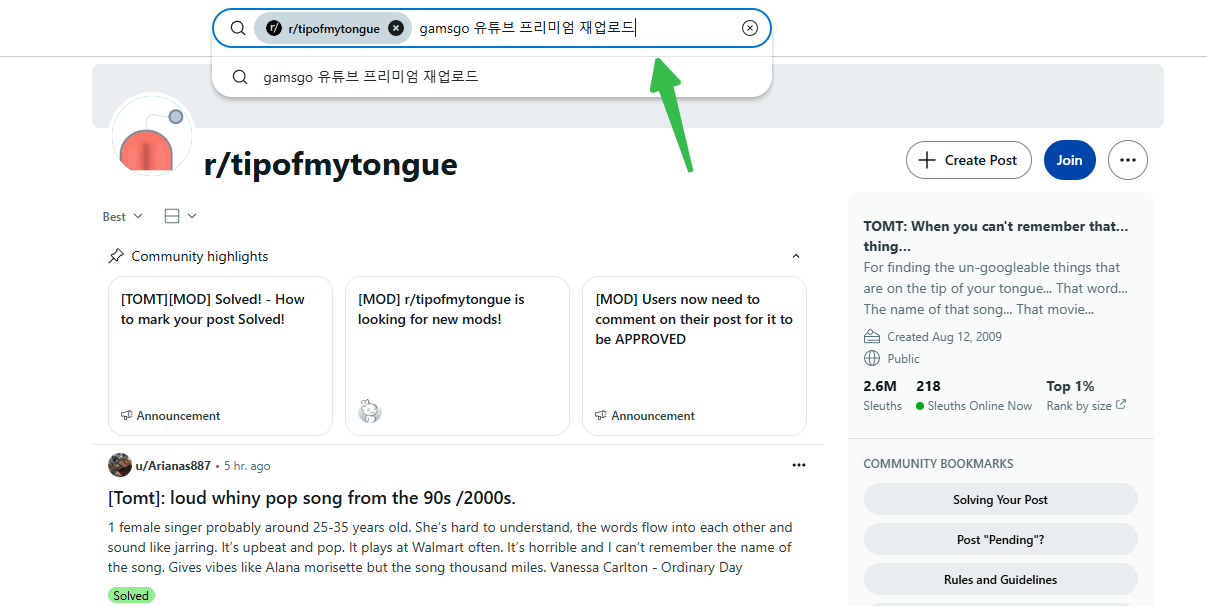
- Discord / Telegram: 영화, 고전 게임, 기술 등 주제별 그룹에는 방대한 자료가 모여 있으며, 일부 그룹에는 “삭제된 영상 찾기” 전용 채널도 있습니다.
- Facebook 그룹: 영화 팬, 다큐멘터리 애호가, 교육 자료 공유 그룹 등에서는 팬들이 영상을 따로 저장했을 가능성이 있습니다.
글 작성 시 주의사항: 기억나는 제목 키워드, 주요 내용, 업로드·삭제 시기 등을 구체적으로 적고, 각 커뮤니티의 규정을 잘 확인해 위반으로 삭제되지 않도록 하세요. 특히 유료 웹하드나 낯선 다운로드 사이트 링크를 접했을 때는 보안 위험이 있으니 주의해, 피싱 프로그램을 내려받지 않도록 하시기 바랍니다.
방법 5. 캐시와 다운로드 기록 확인하기
예전에 영상을 재생하거나 다운로드, 오프라인 시청한 적이 있다면 기기에 흔적이 남아 있을 수 있습니다. 다음 위치를 차례로 확인해 보세요.
- 브라우저 기록 및 캐시: Chrome, Edge, Firefox 등에서 기록(Ctrl+H / Command+Y)을 열고 제목이나 키워드로 검색합니다. 캐시 폴더에서
.mp4,.webm파일을 직접 찾아보는 것도 방법입니다. - 다운로드 도구 기록: IDM, 4K Video Downloader, 썬더(Thunder) 등에서 “완료/기록” 항목을 확인해 보세요. 원본 파일이나 링크가 남아 있을 수 있습니다.
- 미디어 플레이어 재생 목록: VLC, PotPlayer, IINA, MX Player 등은 최근 재생 파일 경로를 저장합니다. “최근 재생” 메뉴나 설정 파일을 확인해 보세요.
완전한 파일을 찾았다면 즉시 백업하는 것이 좋습니다. URL이나 영상 ID만 발견하더라도, 이를 단서로 Wayback Machine이나 검색 엔진에서 다시 찾아볼 수 있습니다.
방법 6. 업로더에게 직접 연락하기
앞선 방법으로도 찾지 못했다면, 영상의 원래 업로더에게 직접 문의해 보세요. 영상이 삭제된 이유가 꼭 저작권이나 프라이버시 문제는 아닐 수 있으며, 단순히 창작자가 자발적으로 정리했을 가능성도 있습니다.
연락 방법:
- 채널 홈에서 ‘정보(About)’ 탭 → 이메일 주소 보기를 확인합니다. (일부 채널은 로그인해야 표시됩니다.)
- Twitter/X, Instagram, Threads, TikTok 등 다른 플랫폼 링크가 있는지 확인하세요. 많은 크리에이터가 동일한 ID를 사용합니다.
- 채널이 활발히 운영 중이라면 최신 영상 댓글에 간단히 제목이나 URL을 남기고, 영상을 다시 보고 싶은 이유를 예의 바르게 설명하세요.
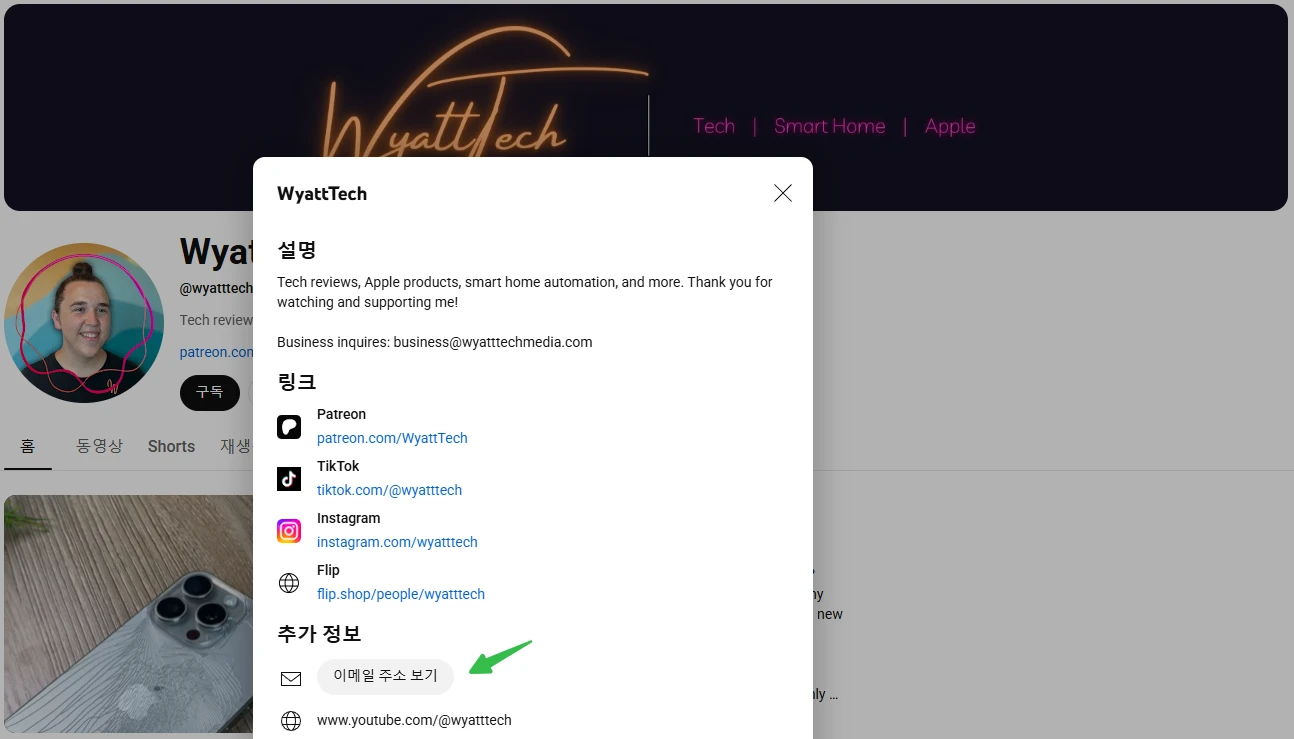
⚠️ 크리에이터의 결정을 존중하는 것이 가장 중요합니다. 재업로드를 강요하지 말고, 진심 어린 요청만 전하세요.
방법 7. AI 도구로 삭제된 YouTube 영상 되찾기
만약 업로더에게 연락했음에도 여전히 결과가 없다면, AI 도구의 강력한 검색 및 콘텐츠 인식 기능을 활용해 삭제된 영상을 찾아볼 수 있습니다. 다음과 같은 방법들을 시도해 보세요:
- 의미 기반 검색 및 콘텐츠 복원
영상 제목, 일부 자막, 기억에 남는 대사를 입력하면 AI 도구가 의미 기반 검색 기술을 활용하여 공개된 백업 저장소, 재업로드 플랫폼, 소셜 미디어에서 관련 영상을 찾아낼 수 있습니다. - 썸네일 및 영상 조각 인식
스크린샷이나 썸네일을 저장해 두었다면 AI 이미지 인식 도구를 사용해 인터넷에서 ‘역검색’을 수행할 수 있습니다. 이를 통해 동일 출처의 영상이나 재업로드된 버전을 빠르게 확인할 수 있습니다. - 지능형 추천 및 대체 콘텐츠
원본 영상이 완전히 사라졌더라도 AI는 사용자가 제공한 키워드, 장면 설명, 콘텐츠 스타일을 기반으로 가장 유사한 대체 자료를 추천해 주어 비슷한 시청 경험을 얻을 수 있게 합니다.
수동 검색과 비교했을 때 AI 도구는 검색 시간을 크게 단축하고 결과의 정확성을 높여 줍니다. 삭제된 영상을 100% 복구할 수 있다고 보장할 수는 없지만, 이러한 방식은 사용자에게 효율적이고 지능적인 대안이 될 수 있습니다.
삭제된 YouTube 영상을 시청하는 7가지 방법 비교
방법마다 적용할 수 있는 상황이 다릅니다. 저는 실제로 여러 방법을 직접 시도해 보면서 각 방법의 난이도와 성공률을 별점으로 표시해 두었으니.
| 방법 | 적용 상황 | 난이도 | 성공률 |
| Wayback Machine 사용 | 전체 URL을 알고 있을 때 | ⭐⭐ | ⭐⭐⭐ |
| 검색 엔진으로 찾기 | 제목이나 키워드를 기억할 때 | ⭐ | ⭐⭐ |
| 재업로드/미러 버전 찾기 | 인기 있거나 가치 있는 영상 | ⭐ | ⭐⭐⭐⭐⭐ |
| 인터넷 커뮤니티에서 문의 | 소규모 콘텐츠, 도움 필요 | ⭐⭐ | ⭐⭐ |
| 캐시 및 다운로드 기록 확인 | 로컬에서 본 적 있거나 저장한 경우 | ⭐⭐ | ⭐⭐⭐⭐⭐ |
| 업로더에게 직접 연락 | 업로더 계정이 정상일 때 | ⭐⭐⭐ | ⭐⭐⭐ |
| AI 도구로 삭제된 영상 찾기 | 제목, 자막, 스크린샷 또는 영상 조각 등 정보를 알고 있을 때 | ⭐⭐⭐ | ⭐⭐ |
표를 통해 알 수 있듯이, 각 방법은 적용할 수 있는 상황과 성공률이 모두 다릅니다. 삭제된 유튜브 영상을 더 효과적으로 되찾고 싶다면, 자신의 상황에 맞는 방법을 선택하는 것이 중요합니다.
비공개 유튜브 영상 보는 방법
앞서 우리는 삭제된 영상을 되찾거나 시청할 수 있는 다양한 방법을 살펴보았습니다. 하지만 “삭제된 영상”과 “비공개(Private) 영상”은 서로 다른 개념임을 꼭 구분해야 합니다. 삭제된 영상은 더 이상 누구도 접근할 수 없다는 뜻이고, 비공개 영상은 업로더가 직접 권한을 설정해 본인이나 초대받은 사용자만 볼 수 있도록 한 경우입니다.
비공개로 설정된 영상을 보고 싶더라도, 유튜브의 권한 시스템을 우회할 수 있는 도구나 해킹 방법은 존재하지 않습니다. 유일한 방법은 다음과 같습니다:
채널 홈이나 다른 SNS에서 업로더의 연락처를 찾아 정중하게 영상을 보고 싶은 이유를 설명하고, 접근 권한을 요청합니다.
업로더가 영상 설정에서 당신의 Google 계정 이메일을 “공유 목록”에 추가해야만 초대 메일을 받을 수 있고, 로그인 후 정상적으로 시청할 수 있습니다.
업로더의 허락 없이는 비공개 영상을 임의로 시청할 수 없습니다. “비공개 유튜브 영상 해제”를 광고하는 웹사이트나 도구는 보안 위험이 크므로 절대 믿지 않는 것이 좋습니다.
요약
삭제된 YouTube 영상을 다시 찾거나 시청할 수 있는 방법은 다양합니다. Wayback Machine, 검색 엔진 캐시, 다른 플랫폼의 미러 버전, 로컬 기록 등을 활용할 수 있으며, 상황에 맞는 방법을 선택해 시도해 보시면 됩니다.
하지만 마음에 드는 영상을 언제든 다시 보고 싶다면, 가장 확실한 방법은 미리 다운로드해 두는 것입니다. 시청 경험을 더 높이고 싶다면, GamsGo의 유튜브 프리미엄 할인을 통해 광고 없는 시청, 백그라운드 재생, 오프라인 시청 등 편리한 기능을 누릴 수 있습니다.
이 글에서 소개한 방법들이 실제로 도움이 되기를 바랍니다. 앞으로 더 나은 방법이나 새로운 정보를 발견하면 즉시 이 글을 업데이트할 예정이니, 페이지를 저장해 두시면 유용하게 활용하실 수 있습니다.
FAQ
Q1. 삭제된 YouTube 영상을 어떻게 볼 수 있나요?
가장 흔한 방법은 Wayback Machine에서 과거 페이지 기록이 있는지 확인하는 것입니다. 삭제된 영상의 전체 URL을 검색창에 붙여 넣으면, 당시 저장된 스냅샷을 확인할 수 있습니다. 또한 검색 엔진 캐시, 브라우저 시청 기록, 미러 영상 등을 통해서도 삭제된 영상을 다시 찾아볼 수 있습니다.
Q2. 삭제된 YouTube 영상은 영원히 사라지나요?
대부분의 경우, 삭제된 영상은 플랫폼에서 완전히 제거되어 유튜브 자체적으로는 복구할 수 없습니다. 다시 보고 싶다면 Wayback Machine, Google 검색, 혹은 원 업로더에게 직접 연락해 백업을 찾는 방법밖에 없습니다.
Q3. YouTube는 삭제된 영상을 보관하나요?
Google의 데이터 보관 정책에 따르면, 유튜브는 삭제 요청 후 일정 기간(보통 2개월 이내, 최대 6개월까지) 데이터를 임시로 보관할 수 있습니다. 하지만 보관 중이라도 사용자가 유튜브를 통해 해당 영상을 접근하거나 복구하는 것은 불가능합니다.
Q4. 유튜브 저작권 차단 영상은 어떻게 볼 수 있나요?
저작권 차단 영상은 원칙적으로 유튜브에서 직접 볼 수 없습니다. 다만 VPN으로 지역을 변경하거나, Vimeo·Dailymotion 같은 다른 플랫폼에서 재업로드된 영상을 찾아보는 방법이 있습니다. 가장 확실한 방법은 업로더에게 직접 문의하는 것입니다.